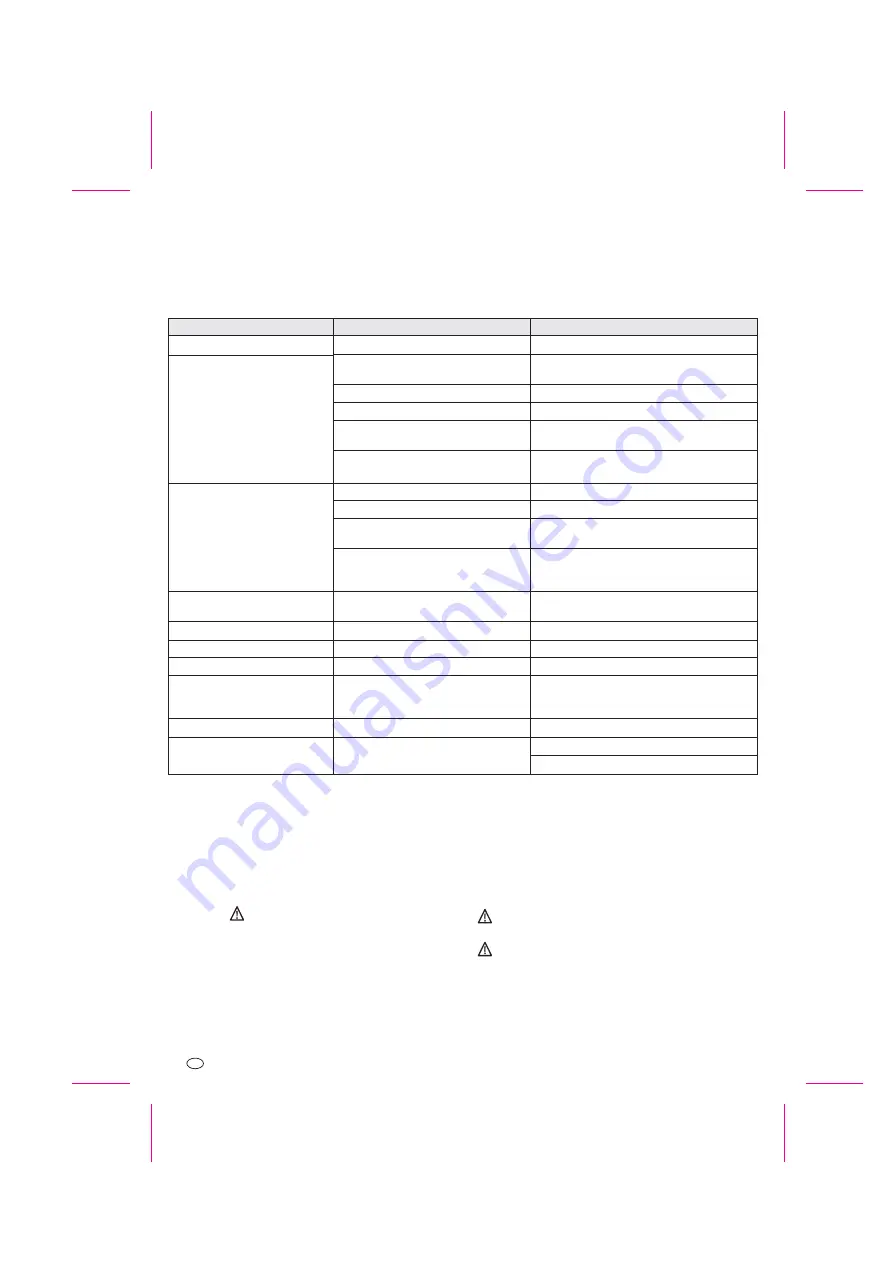
!
Durch Drücken der Kanalwahltaste [53] wird die Quadfunktion
ausgeschaltet.
12.7 Werkseinstellung wieder herstellen (Reset)
!
!
Wählen Sie im Bildschirmmenu den Punkt “Reset” aus
Drucken sie die “Kanalwahltaste” [53], um die Werkseinstellungen
wieder herzustellen.
Page 8
14. PC-Anschluss über USB-Ausgang
Alternativ zum Bildschirm oder zum A/V-Ausgang zur Betrachtung der Bilder
am TV / Videomonitor können die Bilder über den USB-Ausgang am PC
betrachtet werden.
PC Betriebssystem: Microsoft
Windows XP mit Service Pack 2 oder 3,
oder Vista (
bei Vista den PC nicht in den Energiespar-Modus setzen,
da das Videosignal unterbrochen werden kann beim “Aufwachen”)
Prozessor: 1 GHz oder schneller
min. RAM: 128 MB (1 GB bei Windows Vista)
min. 1 GB auf Festplatte verfügbar (zur Aufnahme)
USB 1.1 oder höher
1.024 x 768 Monitor bei max. 96 dpi
Microsoft DirectX 9 kompatibel Display driver
DF-Reihe Kamera und Empfänger
14.1 Voraussetzungen am System
#
#
#
#
#
#
#
#
®
®
14.2 USB-Anschluss
14.3 Installation der Software
bevor
(siehe Abbildung E)
Trennen Sie das A/V-Cinchkabel [35] vom Monitor.
Verbinden Sie den USB-Anschluss des Monitors durch das USB-Kabel mit
einem USB-Eingang am PC (Direktanschluss, nicht über USB-Hub).
Die folgenden Installationsschritte gelten für Windows XP. Bei Windows
Vista könnten diese abweichen.
Schließen Sie den Empfänger über das USB-Kabel am PC an,
die
Software installiert wird.
!
!
8 -
D
Fehler
Anzeige “NO SIGNAL”
Instabiler Signal-Empfang
Bei automatischer Umschaltung oder Quad werden
die Kamerabilder nicht gezeigt
Flackerndes Bild
Ganz helles Bild
Bildfarbe wirkt unecht, insbesondere bei Kunstlicht
Bildfarbe wirkt unecht, z.B. bei Grünpflanzen
Wenig Detail im Bild, Bildpunkte sind groß
Keine Funktion: keine Reaktion auf Tasten, Bild
bleibt stehen
Behebung
Kamerakanal durch Drücken der Kanalwahltaste (45) suchen
Überprüfen Sie, ob die Power LED [9] an der entsprechenden Kamera
leuchtet. Wenn nicht, Netzgerät und Kabelverbindung prüfen
Beachten Sie das Kapitel 12.4
Verringern Sie den Abstand zwischen Kamera und Monitor
Entfernen Sie größere Objekte bzw. ändern Sie die Platzierung der
Kameras und/oder Monitor
Schrauben Sie die Antennen fest und richten Sie beide parallel zu
einander, z.B. beide senkrecht
Verringern Sie den Abstand zwischen Kamera und Monitor
Richten Sie beide Antennen parallel zu einander
Entfernen Sie größere insbesondere metallische Objekte bzw. ändern Sie
die Platzierung der Kamera und/oder Monitor
Stellen Sie sicher, dass sich keine Störquellen in der Nähe der Kamera
bzw. des Empfängers befinden, z.B. WLAN Router, Elektrogeräte,
Microwellenherde
Beachten Sie das Kapitel ”Automatische Umschaltung”
Platzieren Sie die Kamera an einer anderen Stelle
Ändern Sie die Ausrichtung der Kamera oder ändern Sie die Platzierung
Einstellung nicht möglich
Einstellung nicht möglich
Wählen Sie den normalen Ansicht (VGA) -Modus (nicht “Zoom” Modus)
USB Kabel ausstecken
Funktion am PC steuern
Mögliche Ursache
Falscher Kanal ausgewählt
Kamera wird nicht mit Strom versorgt
Es wurde noch kein Verbindungsaufbau durchgeführt
Die Kamera befindet sich außer Reichweite
Verbindung wurde durch Objekte unterbrochen
Antennen nicht festgeschraubt oder nicht zu einander parallel
Monitor und Kamera zu weit auseinander
Antennen nicht parallel zu einander
Signal wurde blockiert
Signal wurde gestört
Kameras sind nicht ausgewählt
Starke Lichtquelle im Erfassungsbereich der Kamera
Übersteuerung durch starkes Gegenlicht
Der Kamerasensor ist auf Tageslicht abgestimmt
Der Kamerasensor ist auch auf Infrarotlicht (für Nachtsicht)
abgestimmt. Diese Einstellung führt zu einer Verschiebung des
Farbspektrums
Die Kamera hat eine begrenzte Anzahl an Bildpunkten
USB Kabel angeschlossen
13. Fehlersuche









































